EDIUSで編集したプロジェクトファイルをEDLファイルとして書き出すことができます。
次のトラックを出力します。それ以外のトラックにクリップを配置しても出力されません。
1~2VA(1~2V)トラック
1~4Aトラック
Tトラック(全トラック)
1~2VAトラックのオーディオクリップは出力されません。1~4AトラックでもEDLタイプによって出力されるチャンネル範囲が異なります。
|
EDLタイプ |
トラック |
|---|---|
|
BVE5000 BVE9100 CMX340 CMX3600 |
1~2A 1~4A 1~2A 1~4A |
1) タイムラインの[プロジェクトの保存]のリストボタンをクリックする

2) [プロジェクトのエクスポート] → [EDL]をクリックする
 その他の方法
その他の方法
メニューバーの[ファイル]をクリックし、[プロジェクトのエクスポート] → [EDL]をクリックします。
3) [プロジェクトのエクスポート(EDL)]ダイアログでファイル名と保存先を設定する
4) [詳細設定]をクリックする
[EDLエクスポート 詳細設定]ダイアログが表示されます。
5) 各項目を設定し、[OK]をクリックする
6) [保存]をクリックする
|
[EDLタイプ] |
出力するEDL形式を選びます。 |
|
[出力形式] |
[Mode1] コメント行が付加されません。 [Mode2] コメント行が付加されます。他社製品でEDLファイルを正常に読み込めなかった場合に選んでください。 |
|
[空白クリップを黒クリップとして扱う] |
タイムライン上に空白が存在した場合、空白を黒クリップとして扱います。[クリップの中で最長のものを基準とする]にチェックを入れると、タイムライン終端にあるクリップのOut点をタイムラインの終端として扱い、その間にあるトラックの空白を黒クリップとして扱います。 |
|
[連続タイムコードは連結する] |
並んだ複数のクリップのタイムコードが連続している場合に、1つのクリップとして扱います。ただし、間にトランジションが設定されている場合は、連結されません。 |
|
[トラック別にEDLを出力する] |
プロジェクトファイルをトラック別に出力します。それぞれのファイルの名称末尾には、次の文字が付加されます。
「ファイル名_A.edl」ファイルには、1VAおよび2VAトラックのオーディオとAトラックのオーディオがまとめて出力されます。 2VA(2V)トラックにトランジションがある場合、トランジション部分をセンターカットに置き換えます。 |
|
[トランジション部分をセンターカットに置き換える] |
トランジションやオーディオクロスフェードが設定されている箇所すべてを、センターカットに置き換えます。 |
|
[スプリット情報なし] |
ビデオとオーディオのグループを解除し、ビデオクリップとオーディオクリップを別々に扱います。他社製品でEDLファイルを正常に読み込めなかった場合は、チェックを入れてください。 チェックを入れた場合は、[スプリットされているクリップを縦割りで扱う]が設定できません。 |
|
[スプリットされているクリップを縦割りで扱う] |
スプリットされているクリップのスプリット区間を分割し、スプリットがない状態にします。ただしクリップの速度を変更している場合は、縦割りされません。[スプリット情報なし]にチェックを入れた場合は設定できません。 |
|
[逆再生の時、PlayerのIn点/Out点を反転させる] |
逆再生の表示が、Out点からIn点方向で表示します。逆再生の表示は、通常In点からOut点方向で表示します。EDLタイプをCMX系に設定した場合に選べます。 |
|
[逆再生の時,クリップをIn側に1フレームずらす] |
逆再生時にプレーヤーのIn点に1フレーム追加します。出力したEDLファイルを他社製品で正常に読み込めなかった場合は、チェックを入れてください。オリジナルタイムコードが全体的に1フレーム前にずれ込むのを防止します。通常は、逆再生時にプレーヤーのOut点に1フレーム追加します。 |
|
[畳み込み処理を行う] |
チェックを入れると、2VA(または2V)トラックの映像を1VA(または1V)トラックに上書きし、1VA(または1V)トラックにまとめて出力します。 |
|
[リールリストを作成する] |
リール番号のリストを作成します。 |
|
[コメント行のクリップ名にリールネームをつける] |
[出力形式]で[Mode2](コメント行を付加する出力形式)を選んでいる場合のみ設定を変更できます。 チェックを入れると、コメント行に出力されるクリップ名に、リールネームが付加されます。 |
|
[マスターリール番号] |
BVE9100で使用されているマスターリール番号が設定できます。設定範囲は「0」~「9999」です。 |
|
[ブロック番号] |
BVE5000やBVE9100で使用されているブロック番号が設定できます。設定範囲は「0」~「999」です。 |
|
[やりくりデータ設定] |
[マスターリール番号] A/Aロール(リール番号が同じクリップ同士でトランジションを行う)が存在した場合、リプレイスファイルでその場所を使用するためのリール番号です。オリジナルクリップに同一リール番号が存在した場合、その番号から1つずつ番号を減らしていき、番号の重複を避けます。 [ブロック番号] BVE5000やBVE9100で使用されているブロック番号が設定できます。設定範囲は「0」~「999」です。 [のりしろ] クリップのIn点、Out点につけるマージンを設定します。 [任意設定] 任意で開始タイムコードを入力できます。 [リジェネ設定] 開始タイムコードを最初のクリップのIn点に設定します。 [ジャムシンク設定] クリップのIn点、Out点をタイムラインのIn点、Out点に設定します。 |
異なるトラック間に配置されたクリップにグループが設定されている場合、クリップ間に3秒以内のずれがあるとEDLファイル書き出し時にスプリットされます。
クリップにスプリット情報がある場合は、[EDLエクスポート 詳細設定]ダイアログでの設定によってEDLファイルの書き出し結果が異なります。ここでは、3つのトラックに配置されたクリップにグループが設定されている場合を例に説明します。
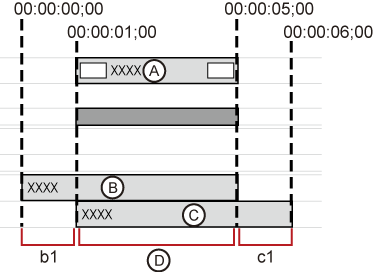
クリップのグループを解除し、それぞれ独立したクリップとして扱います。図の範囲A、B、Cの3つの時間に区切られます。
1 A(00:00:01;00~00:00:05;00)の情報
2 B(00:00:00;00~00:00:05;00)の情報
3 C(00:00:01;00~00:00:06;00)の情報
クリップ間のずれがスプリットされます。図のb1とc1の部分がスプリットされ、範囲Dの1つの時間に区切られます。
1 D(00:00:01;00~00:00:05;00)の情報(b1とc1のスプリット情報含む)
トラック間のずれを分割し、スプリットのない状態にします。図の範囲b1、c1、Dの3つの時間に区切られます。
1 b1(00:00:00;00~00:00:01;00)の情報
2 c1(00:00:05;00~00:00:06;00)の情報
3 D(00:00:01;00~00:00:05;00)の情報
|
|
|---|
|